zigsow事務局様並びにintel様にお礼申し上げます。
◆「第2世代インテル® Core™ i5 プロセッサー2405S」 と「インテル SSD 510 250GB」
を用いて省電力なPCを作ってください。PCの組み立て手順や、使用した他のパーツ
の紹介、PC完成時の省電力性能や、「インテル® HD グラフィックス 3000」を生かし
た処理などを詳細にレビューしてください。
今回レビューさせて頂くことになったのは、Core™ i5-2405S
i5シリーズは Sandy Bridgの中でもミドルレンジの位置づけ、プロセッサーナンバーの
S付きは、基本動作クロックを僅かに落として省エネ性を狙い(TDP95W→65W)、更に
2400から2405となり、内蔵グラフィックを強化された(HD2000→HD3000)プロセッサー
になっている。
省エネなPCを作ると言うことで、この際本体の拡張性は忘れて mini-ITXマザーでコン
パクト&シンプルなPCにしようと思いました。手のひらに乗る箱みたなモノが作れたら
イイなぁ~ コンセプトはこんな感じで
○マザーボード : ASRock H67M-ITX
○ケース : ASKTECH NT-MC400I/BD
○電 源 : ASKTECH NT-ZENODC100
○CPUクーラー : ASKTECH NT-ZT100/AL
○ケースFAN : AINEX CF60SS
メモリとOSは手持ちにあったモノを済ませることにして・・・
OSはVista ultimate 64bit メモリは サンマックス SMD-2G88NP-13H-D 1Gx2
これに今回レビューのもう一つの目玉 intel SSD510 250GB が入るわけです!
SSDは初めての体験、もうワクワク~
mini-TIXは小さくて簡単♪ と思ったが意外と盲点があり易々とは進まず...orz
例えば、電源となるDC/DCコンバータを先に取り付けてから、マザーを仮置きしてみ
たところ案外邪魔で作業し辛い、これは一端仮組みをしてから組立手順を考えた方
が良さそうだなぁ~ と・・・ これまでのミドルタワーとは勝手が違いました。
∞∞∞∞∞∞∞∞∞∞∞∞∞∞∞∞∞∞∞∞∞∞∞∞∞∞∞∞∞∞∞∞∞∞∞∞∞∞∞
仮組みで分かった点より組立の手順をまとめてみると以下の通り
1. 先にケースFANを交換する
2. マザーボードにCPUとクーラーを取付ける、FANコネクタも挿入
3. ケースリアパネルにマザーのパネルとSSDを取り付ける
4. マザーとリアパネルを合わせ、この状態を保ちながらケースに取付ける
5. メモリと電源基盤(DC/DCコンバータ)を取付け各コネクタも挿入する
6. 簡単な動作確認を行い、ケース上蓋を取付けて完成!
(と、なるはず...)
先ずはケースですが、たったこれだけ、大きく分けて基板側(底部)、蓋、リアパネル
リアパネル上部にSSDを固定します、材質はポリカーボネイト、軽いです(1.25Kg)
グレーっぽい塗装がされ、これがEMI対策らしいのですが...
熱を逃がす穴があるわけですから、電磁波は必ずそこから漏れますね
※EMI=Electro-Magnetic Interference=電磁波妨害 の意味
1.ケースFANを交換
元々のケースFANは980rpmと低速(静音化らしい)のモノでケースの廃熱の悪さ
になっていると思い交換します。固定はネジ2本で、下側のネジはマザーより
も下になるため後からの交換は出来ないので先に交換
(60mm角、10mm厚、980rpmとはレアなFANですね)
ここで小さなトラブル、同じ大きさの筈だが入っていかない?!
見ると、ネジ以外のところにはスタッドがあってコレがネジ穴よりも太くて入らない
即ニッパでカット! 無事交換完了(汗
FAN自体は軽いので固定はネジ2本で問題ないでしょう
2. マザーボードにCPUとクーラーを取付ける、FANコネクタも挿入
実は仮組みで一番初めに見たのが、リテールクーラーとの干渉、見事にNG
すぐに手配したのが超薄型のクーラー、こんなに高さが違います
これで高さ問題は解消、ですがその分横に広いのでマザー(部品)との干渉に注意
クーラーは、いろいろな方向で仮置きしてから最終的な方向を決めました。
このまま着けるのは微妙な方向、部品にあたりそうです
この方向も微妙ですね
この方向で取り付けるのが無難そうです、周りも確認
クーラーの方向が決まったところで、いよいよマザーにCPUを乗せます!
ソケットを開けます、グッ と下に一端押しつけて横にズラすと...
ソケットが開きました、カバーを外します
カバー外しました! ピンはこんな感じ
ソケットとCPUの方向を合わせて載せます、後は逆の手順でソケットを閉じます
先ほど方向を確認したクーラーを取り付けます、グリスを忘れないように!
ブッシュピン方式はリテールクーラーと同じ、バチバチと力を込めて押し込むだけ
(あまり得意ではない・・・) マザーを裏返してピンが入っている事を確認
ここでもう一度、部品との干渉が無いか確認しておきます
大丈夫な様なので、作業を進めます
おっと!クーラーFANのコネクタが?!届かないか
大丈夫、無事にコネクタ入りました
それにしても、mini-ITXのマザーは小さいですね、ライターと比較して
3. ケースリアパネルにマザーのバックパネルとSSDを取付ける
リアパネルとSSD取付け箇所は一体成形されています
これにマザーのパネルを付けて、その後で上部にSSDを取り付けていきます
いよいよSSDを取り付けます ^^; 初のSSDに興奮気味 ww
ねじ穴が少しズレていたので、ドリルでケース側の穴を少し広げ対処しました
皿ネジを使用しており出っ張りが無い
反対にするとこんな感じです
ACアダブタのプラグも付けてしまいましたが、結局はマザーのネジ止め時
に邪魔となり付け直すことに... 汗
4.マザーとリアパネルを合わせ、この状態を保ちながらケースに取付ける
実は、ここが案外厄介だったところです
これは仮組みをしているところですが
この様に、リアパネルの止め部分がマザーの固定ねじの下に来るという
リアパネル(SSD取り付け済みで)とマザーを組み付けた状態で、このままケース
に載せる必要があります、SSDは後からでも良さそうですが、ねじ穴を広げたり
しましたので、後からだとマザーに削りかすが落ちる格好
組み込んだ後の様子です、僅かにフィンからSSDが浮いています
真上から見るとこの様になります
4ピンコネクタがSSDと被っています、コネクタ取り付け大丈夫かな?
写真は少し前後しますが、4ピンコネクタは無事に差し込むことが出来ました
∞∞∞∞∞∞∞∞∞∞∞∞∞∞∞∞∞∞∞∞∞∞∞∞∞∞∞∞∞∞∞∞∞∞∞∞∞∞∞
ところが! ここで大きな問題が発覚!!!! (>_<)
ケースからの電源スイッチ(LED含む)のコネクタが届きません! あちゃ~
メモリの高さを考えると、あと4、5cmくらいコードの長さが必要です
と言うことで、秘奥義! 必殺強制 コード足し~ ww
もう何も考えずに6cmほど足すことにしました、後で調べてみると、コードをコネクタで
足す様なパーツも売られていることが分かりました(しかし長さは3cm程度)
これくらい足しておけば、メモリを搭載しても間違いなく届くでしょう ^^;
絶縁の為にチューブを付けておいて...バラけないようにタイラップでまとめました
∞∞∞∞∞∞∞∞∞∞∞∞∞∞∞∞∞∞∞∞∞∞∞∞∞∞∞∞∞∞∞∞∞∞∞∞∞∞∞
余談ですけど、タイラップを締め付けた後にカットするには、古い爪切りが便利です
ニッパで切るのと違い、少し丸く切れますので角が無くて作業中に手が当たっても平気
触わってみると違いがハッキリ ^^;
機会があればお試しあれ~ ww
∞∞∞∞∞∞∞∞∞∞∞∞∞∞∞∞∞∞∞∞∞∞∞∞∞∞∞∞∞∞∞∞∞∞∞∞∞∞∞
5. メモリと電源基盤(DC/DCコンバータ)を取付け各コネクタも挿入する
ここまでくれば、もう先が見えたのも同然! 一気に組み上げます
配線類の取り回しを直してからタイラップでまとめる、これでどうにか動作できる形に
なりました、SSDがキラリ☆ と光っていますね~ ^^;
ただ、この状態ではリアパネルは固定されておらず、テストするならばケースの上蓋も
つけてから行った方が良いと思います(ねじ止めは後で)
∞∞∞∞∞∞∞∞∞∞∞∞∞∞∞∞∞∞∞∞∞∞∞∞∞∞∞∞∞∞∞∞∞∞∞∞∞∞∞
動作を確認します
無事に起動しました!
これでねじ止めをしてしまえば完成ですが・・・
しかし、このコンパクトなケースで心配なのは “廃熱” 気になるのでねじ止めは後回し
∞∞∞∞∞∞∞∞∞∞∞∞∞∞∞∞∞∞∞∞∞∞∞∞∞∞∞∞∞∞∞∞∞∞∞∞∞∞∞
今回使用した ASRock H67M-ITX には AXTU(ASRock EXTREME TUNING UTILITY)
と言うユーティリティがあり、オーバークロックやファンコントロールに温度計、各部
の電圧調整が行えます、こちらを使って動作時の温度を見てみます
(ほぼ)アイドル状態 CPU温度 49~50℃
少し高めの感じ、少し負荷を掛けるだけで 3 ~ 4℃上昇、高負荷は厳しいかな?
ちなみになぜか CPUクーラーのFAN回転数は 2900rpm強 定格は1500~2500rpm...
ケースの情報は事前に拾って、ケースFANを交換しているわけですが廃熱は良くない
対策!
廃熱を良くすれば少しは改善するだろう、と言うことで 再び秘技!! ^^;
ドリルで排気穴をグリグリ広げました~ ww
ケースFANは60mm角ですが、排気部分はデザイン性を重視して40mm程度しかない
とりあえずこの幅はそのままで、穴だけを広げてみたところ アイドル時で3℃くらい
温度低下に成功 45~46℃(まだ高めですけど) ケースを外してみると 42~43℃
高い負荷のかかる事をしなければこの状態でも使えるでしょう、少し様子見とします
∞∞∞∞∞∞∞∞∞∞∞∞∞∞∞∞∞∞∞∞∞∞∞∞∞∞∞∞∞∞∞∞∞∞∞∞∞∞∞
組み上がったPCにOSをインストールする、手持ちの Vista ultimate 64bit
予算の関係からWin7導入は先送り~ (いずれメモリの交換もしたいなぁ~)
Vistaなので、エクスペリエンスの数値はあまり意味も無いので割愛
先ずは気になる省エネ性をざっくりと見ていく (ざっくりですから)
起動時 ピーク値 67W 途中 約30~42W
アイドル時 約26W
通常時 約27~34W
待機電力 約0.6~0.7W
スタンバイ 約2.6W
比較に、普段使いのPC(E8400、HDDx4 RAID 0、光学ドライブ2台、電源600W)
起動時 ピーク値 約220W 途中 約160~180W
アイドル時 約120W
通常時 約130~140W
待機電力 約3.6W
100Wもの電力差、 こ、こんなにも差があるとは... orz
ケースが熱的に厳しいので、軽めと思われるベンチを走らせたところ、この時の
ピーク値は 73W と言う数値を示しました
スマート彗星は これまでの1/4以下の電力とは驚きです
普段使いPCと、ベンチマークで比較してみます
ただ、負荷が高くなるのでケースの上蓋は外して触らないように... (--;
普段使いのPC
グラボは確かGeForce 7950 GT だったと思います
スマート彗星
ほぼ圧勝!です、
最後の OpenGL だけは HD3000は苦手、あたりまえか ^^;
ついでにもう1つ無理して、FF14ベンチ走らせてみました~
一応完走! 数値的には低いです
実際にプレイするにはストレスを感じてしまうでしょうね、無理は禁物 ww
普段使いPCは、FF14ベンチは走りません、7950GT は DirectX9には非対応だと思います
実は・・・ ^^; 1つ問題が起きていました
初歩的と言うか、当然と言うか
いろいろなベンチマークを試そうとしたのですが走らず、原因はメモリ不足!
ベンチマークの途中で 2GB → 4GB へメモリを交換しています
FF14ベンチは交換後に計りました
しかし途中で、 HD3000 で 無理してこれ以上3D系のベンチを計るのはあまり
意味もないな~と感じました、熱的に厳しい状況もありますし
なにより電力の無駄です! ww ^^;
ハッキリした事は、メモリは4GB以上必要! と言うことです (汗)
OSと併せて検討課題ですね
HDR-HC1(HDV)で撮ったビデオファイル(mpg/2分30秒)を エンコードしてみました
TMPGEnc Works5 お試し版を使用
これは大差がつきました、QSVは5分以上も差を付けて圧勝です
また、ここでは敢えてケースの蓋を閉じた状態でエンコードしてみました
QSV無し
CPU温度 71℃ M/B温度 51℃ CPU負荷はほぼ100%
QSVあり
CPU温度 60℃ M/B温度 43℃ CPU負荷は 50%前後
「QSVあり」ならばケースに収めた格好でもいけそうです、CPU負荷が半分程度
これは価値がありそうです、NT-MC400I/BD と言う手のひらにも乗るケースでも
あまり時間の長くないビデオファイルなら、編集/エンコードにも使えそうです
これは嬉しい誤算です (^^) やるなぁ~ 「スマート彗星」
∞∞∞∞∞∞∞∞∞∞∞∞∞∞∞∞∞∞∞∞∞∞∞∞∞∞∞∞∞∞∞∞∞∞∞∞∞∞∞
まとめ
高速な SSD510 を搭載している事もあり、3Dゲーム以外ならこれまでの殆どの事
に利用できると確信しました ^^; しかも通常使用なら 30W程度と言うから驚き!
ケース自体に拡張性はほぼ無いですが、USB3.0の外付けHDDなどを利用すれば
多くのファイルを扱うことも可能
机の上で組めてしまう Mini-ITXマザー、コンパクト筐体、そしてグラフィック内蔵の
省電力なCPU、高速なSSD、これはある意味で “やみつき” になりそうな組み合わ
せかもしれません
この様な機会を与えて下さった事を改めて感謝したいと思います
*******************************************************************************
ps.ケースの廃熱対策をもう少し詰めていけば、完璧な常用PCになると思います ww




























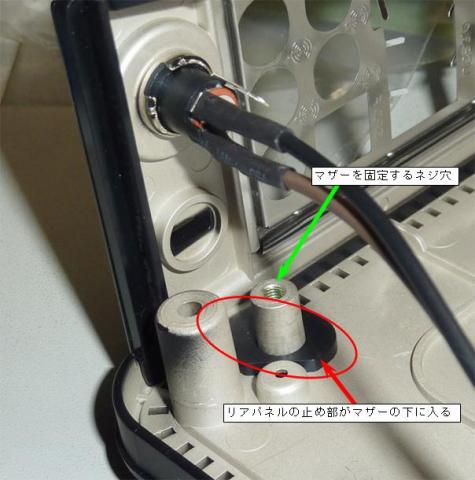














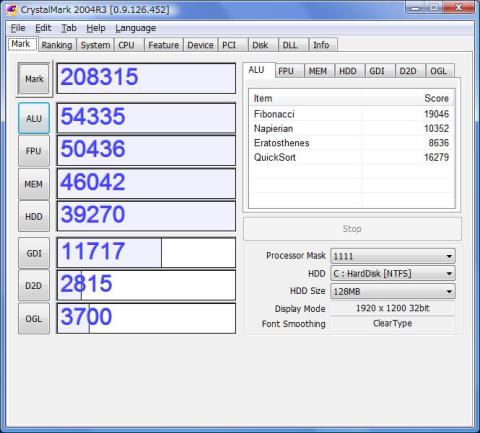
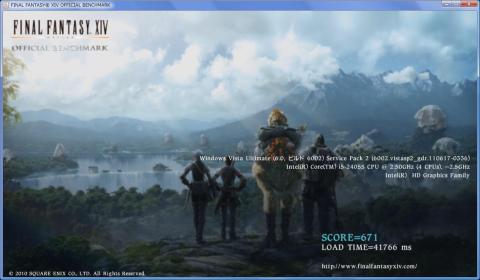




cybercatさん
2011/09/09
自分の所持する2400Sとはグラフィク違いなので、興味深く読ませていただきました。
FF14ベンチは単体で見るとふるわない数値ですが、2400SはLOWでも361だったので、それに比べると大幅改善ですねw
Nao-Rさん
2011/09/09
2400S に関する情報カキコありがとうございます
なかなか比較対象が無くて・・・ HD2000では 361 ですか
それならば、HD3000の方が優秀と言えますね、ベンチ取る
か少し迷ったのですが、取って良かったみたいですね ^^;
i5 シリーズは、これと T を除くと 95Wなので、小型のケー
スにはあまり向かない、65Wだとギリギリこのくらいのモノ
が組める、と言うのを試して見たかったのです。
リーダーさん
2011/09/09
配線が美しいwww
しかし省電力でこれだけパワーあればいいですね!
普段使い用のPCよりパワーアップしてるようですし
メインマシンになっちゃうかも?(^^
あきんばさん
2011/09/09
小さいケースはやっぱり苦労がありますね、でも
小さくて、低消費電力で、QSVでエンコードもいける、これは良いですね!
タイラップを爪切りで切ると手に優しいなんて知りませんでした。
ふつうにニッパーを使ってました、試してみます。
某支配人@名古屋定住@イベント行きたいさん
2011/09/10
機能足りる?とかネ
取り付けにはいろいろと気を配ってるのとか、見てて大変だなぁ・・・・・と
たぶん、自分では組まないとは思いますが、保守では触りそうなので
覚えておかないとネ^^
改善点も見えていい感じですね。
MPを溜めて、パワーアップにはしりますかww
PS.爪切り技は習得させていただきました。
ありがとうございます m(_ _)m
Nao-Rさん
2011/09/10
今回はシンプル構成なので、その分配線類は少ない、そのせいですww
旧PCは既にコンセントは抜いています ^^; データの移動作業とメール
を見るだけにしました、メールも近いうちに別のPCへ
電力1/4なのに、パワーUp! と 素晴らしいです、i5-2405Sは
そう遠くないうちにOSとメモリ載せ替えて、今後はメインのつもりです ^^;
レビュアー選出は本当にラッキーでした。
Nao-Rさん
2011/09/10
敢えて小さめのケースを選びました、ケース自体は安いモノですが
DC/DCコンバータ+ACアダプタの電源キットやケースFAN交換で
案外高くつきました (汗)
しかし 2405S は省エネなのに パワーがあると言う、想像を超えて
いましたね、またSSDとの組み合わせという意味も大きい
爪切りはお奨めですよ ^^;
Nao-Rさん
2011/09/10
mini-ITX初めて試しました、18x18 のサイズですからね、小さいです
作業は狭い机でも組めました、なかなかどうしてイイ感じ
省エネの方向で考えましたので、ボードの拡張性は捨ててます ^^;
でも、USB3.0 があるので外付けのHDDも使えるし、そのほかも
USBで何とかする! そんな感じですww
MP溜めて・・・ あはは、取り敢えずはOSとメモリです
爪切り技は、古くなったモノで十分ですから~お試しください
kenさん
2011/09/12
目論見通り、コンパクトで、高性能/低消費電力なPCに仕上がりましたね。
ゲーム等のGPUに負荷を書けることをしなければ、これで十分高性能ですね。
レビューを読んで良く分かりました。
爪切り技は私も時々使用しますが、角が立たないので結構良いんですよね。
Nao-Rさん
2011/09/12
お陰様で、よくもまぁ~この小さなケースでここまでの
高性能ぶりを発揮してくれるとは、驚きでした
電気代を考えると、前のが使えない ^^;
爪切りはイイですよね、タイラップの処理はコレですよ
昔~ 古い爪切りを線剝き代わりしていた事もありました
固くて細いモノを挟んでやって、一部刃をつぶして ^^;
工作のお供です ww
operaさん
2011/09/13
Nao-Rさん
2011/09/13
今後も宜しくお願いします ^^;
退会したユーザーさん
2011/09/15
必殺強制 コード足し、笑いました!自分もやったコトがあります。
それにしてもコンパクトに纏まりましたね!
ここまで調整されるのは大変だったでしょう。お疲れ様です!
(^0^/
Intel + ヘンタイ先生、ASRockセンセイにメール送ると喜ばれるカモ?!ですよ!
Nao-Rさん
2011/09/26
コード足しは、「短い!! 汗~」 もうやるしかない!と ^^;
ケースの廃熱に関しては調整中、元々のケースFANを強引に加工
して吸気側に付けたりしています。併せて排気穴を大きくしたり、
別のところにも穴を開けてみたりと... ^^;
ASRock先生の話は拝見しましたww